Windows 11에서 서로 다른 모니터에 서로 다른 배경 화면을 설정하는 방법
- PHPz앞으로
- 2023-04-13 21:19:094629검색

다음은 Windows 11에서 모니터별 배경화면을 설정하여 다중 모니터 설정을 더욱 멋지게 만드는 방법입니다. 이 튜토리얼에는 Windows 11 사용자 지정을 위한 타사 앱이나 고급 소프트웨어가 포함되어 있지 않습니다. 설정 앱이나 기존 제어판을 사용하면 됩니다.
NOTE: 운영 체제가 활성화되지 않은 경우 Windows 11에서 개인 설정 관련 설정을 변경할 수 없습니다.
Windows 11에서 각 모니터에 다른 배경화면을 설정하는 방법- 바탕 화면을 마우스 오른쪽 버튼으로 클릭하고
- Personalize를 선택한 다음 Backgrounds 섹션을 엽니다. 또는 설정 앱을 열고 개인 설정 > 배경으로 이동하세요.
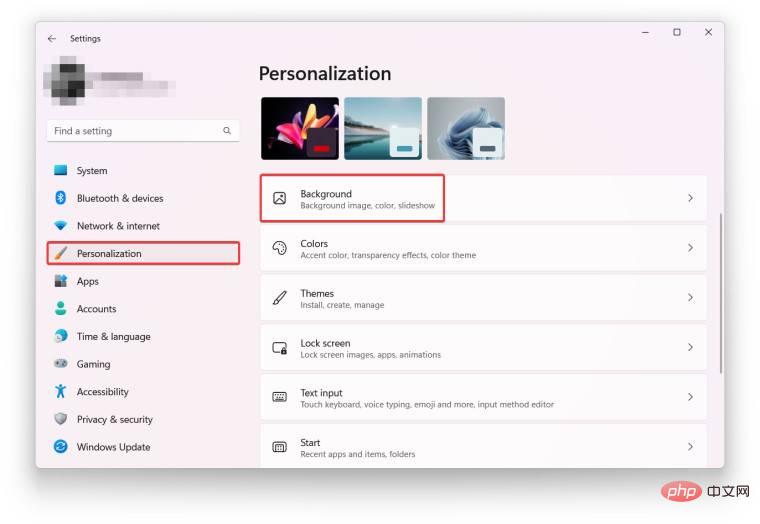 "배경 맞춤 설정" 옵션을 찾아 드롭다운 목록에서
"배경 맞춤 설정" 옵션을 찾아 드롭다운 목록에서 - 이미지를 선택하세요.
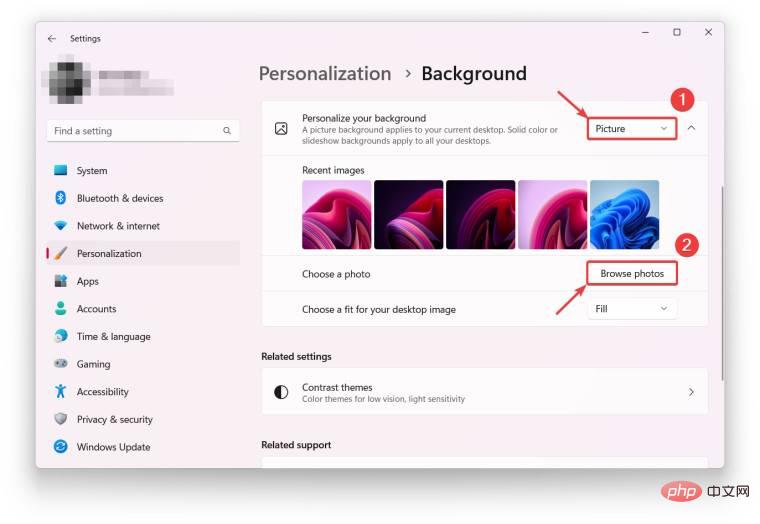
- 사진 찾아보기 버튼을 클릭하세요. Windows 11에서는 배경 이미지를 선택할 수 있는 새로운 파일 탐색기 창이 열립니다. 선택하면 해당 이미지가 '최근 이미지' 섹션에 표시됩니다. 이미지를 마우스 오른쪽 버튼으로 클릭하고
- 모니터 # 설정을 선택하세요.
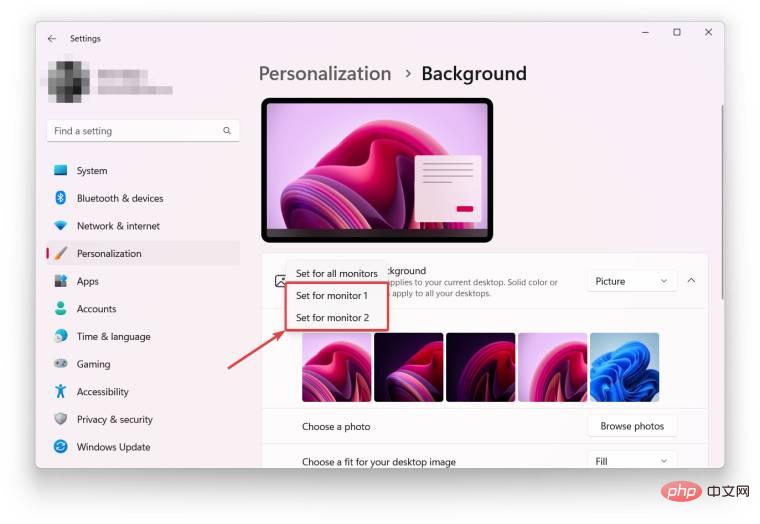 다른 모든 모니터에 대해 위 단계를 반복합니다.
다른 모든 모니터에 대해 위 단계를 반복합니다.
Tip: 시스템 > 디스플레이 로 이동하고 식별을 클릭하여 설정에서 모니터 번호를 찾으세요. 이렇게 하면 올바른 모니터에 대한 사진을 즉시 설정하는 데 도움이 됩니다.


- Win + R을 누르고 다음 명령을 실행 창에 붙여넣습니다.
外壳:::{ED834ED6-4B5A-4bfe-8F11-A626DCB6A921} -Microsoft.Personalization\pageWallpaper- 위 명령은 바탕 화면 배경 섹션과 함께 제어판을 시작합니다. Windows 11에서 다양한 모니터에 대한 이미지를 선택하려면
- 찾아보기 버튼을 클릭하세요.
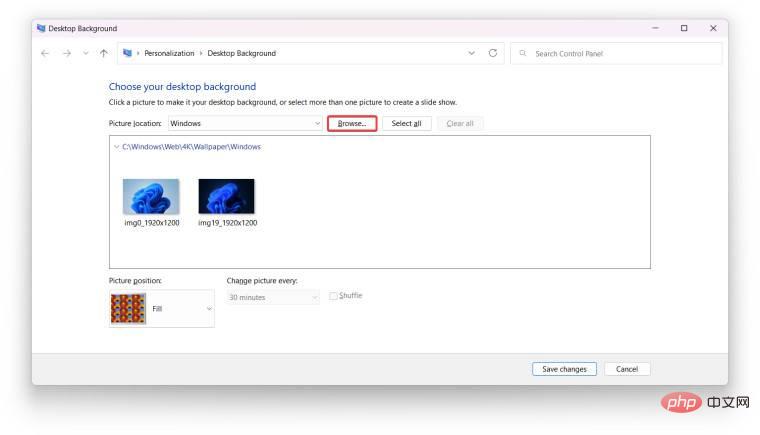 이미지를 마우스 오른쪽 버튼으로 클릭하고
이미지를 마우스 오른쪽 버튼으로 클릭하고 - 모니터 # 설정을 선택하세요.
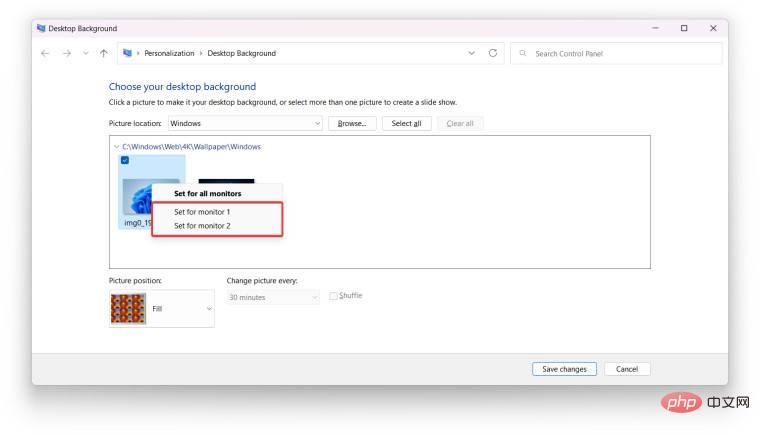 다른 모든 모니터에 대해 이전 단계를 반복합니다.
다른 모든 모니터에 대해 이전 단계를 반복합니다.
위 내용은 Windows 11에서 서로 다른 모니터에 서로 다른 배경 화면을 설정하는 방법의 상세 내용입니다. 자세한 내용은 PHP 중국어 웹사이트의 기타 관련 기사를 참조하세요!
성명:
이 기사는 yundongfang.com에서 복제됩니다. 침해가 있는 경우 admin@php.cn으로 문의하시기 바랍니다. 삭제

